Wielu użytkowników iPhone'a woli wysyłać wiadomości do innych osób za pośrednictwem Siri, a przy prawidłowym użyciu ta funkcja jest wygodna. Jednak słuchanie, jak głos czyta wszystko z powrotem przed wysłaniem, może być dość denerwujące. W niektórych przypadkach możesz mieć wrażenie, że lepiej byłoby, gdybyś zamiast tego wpisał wszystko.
Powiązana lektura:
- Jak uzyskać dostęp do słowników w iOS 16
- Kompletny przewodnik po zmianach Apple w Safari w iOS 16
- Jak wyłączyć iPhone'a 14
- Jak wymusić ponowne uruchomienie iPhone'a 14
- Jak sprawić, by Siri ogłaszała powiadomienia na iPhonie
Jeśli chcesz szybciej wysyłać wiadomości przez Siri, mamy dobrą wiadomość – możesz to teraz robić na iOS 16. W tym artykule dowiesz się, jak automatycznie wysyłać wiadomości po zaktualizowaniu oprogramowania na telefonie iPhone.
Na których iPhone'ach dostępne jest automatyczne wysyłanie wiadomości?
Podczas automatycznego wysyłania wiadomości na iOS 16 nie musisz koniecznie aktualizować do iPhone'a 14. Dopóki posiadany model obsługuje oprogramowanie Apple 2022, będziesz mieć dostęp do tego narzędzia.
Możesz pobrać iOS 16 na wszystkie urządzenia iPhone wydane w 2017 roku lub później.
Jak skonfigurować automatyczne wysyłanie wiadomości w systemie iOS 16

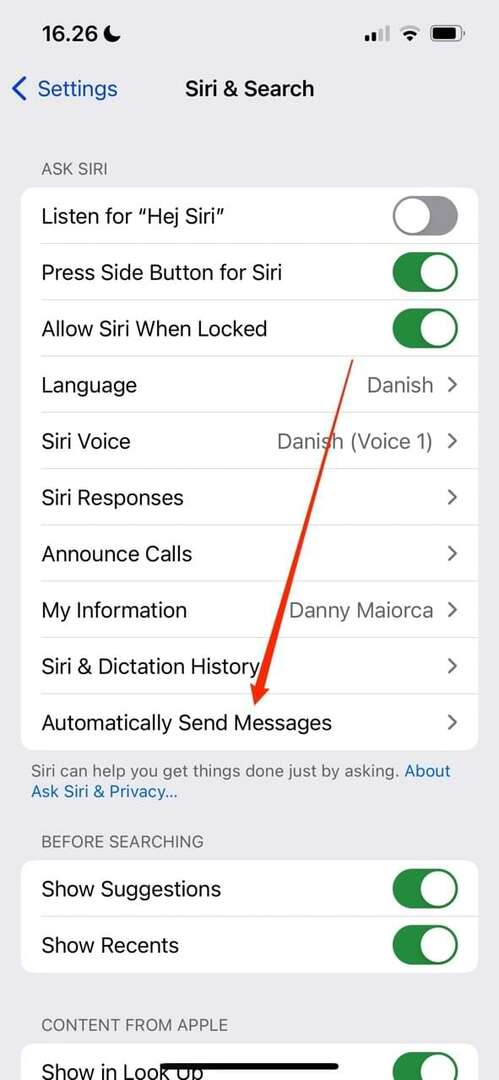


Po uaktualnieniu oprogramowania iPhone'a do iOS 16 konieczne będzie ręczne włączenie automatycznego wysyłania wiadomości. Na szczęście jednak zrobienie tego jest bardzo proste. Wszystko, co musisz zrobić, to postępować zgodnie z instrukcjami; jeśli potrzebujesz dodatkowej pomocy, możesz odnieść się do zrzutów ekranu u góry tej sekcji.
- Otworzyć Ustawienia aplikację na swoim iPhonie. Po załadowaniu przejdź do Siri i wyszukiwanie.
- Na dole Zapytaj Siri sekcji, zobaczysz kartę zatytułowaną Automatycznie wysyłaj wiadomości. Wybierz to.
- Przełącz Automatycznie wysyłaj wiadomości funkcja włączona.
Zauważysz, że możesz określić, czy chcesz automatycznie wysyłać wiadomości w iOS 16, gdy masz połączenie z CarPlay lub ze słuchawkami. W sekcji Również po podłączeniu do sekcji możesz je włączać i wyłączać – w zależności od preferencji.
Jeśli później chcesz zatrzymać automatyczne wysyłanie wiadomości przez Siri, wystarczy wyłączyć opcję Automatyczne wysyłanie wiadomości.
Automatyczne wysyłanie wiadomości w systemie iOS 16 jest proste
Po przeczytaniu tego artykułu masz teraz wszystkie informacje potrzebne do włączania i wyłączania automatycznego wysyłania wiadomości w iOS 16. Konfigurowanie wszystkiego po zaktualizowaniu oprogramowania jest proste, a wysyłanie wiadomości przez Siri powinno być jeszcze wygodniejsze niż wcześniej.
Korzystając z automatycznego wysyłania wiadomości, masz również możliwość wybrania, czy chcesz włączyć tę funkcję, gdy masz połączenie z innymi rzeczami. Możesz więc dostosować, jak uważasz za konieczne.

Danny jest niezależnym pisarzem, który używa produktów Apple od ponad dekady. Pisze dla jednych z największych publikacji technologicznych w Internecie, a wcześniej pracował jako autor wewnętrzny, zanim wytyczył własną drogę. Danny dorastał w Wielkiej Brytanii, ale teraz pisze o technologii ze swojej skandynawskiej bazy.